ps大師之路:單獨調整通道曲線
時間:2024-02-21 12:45作者:下載吧人氣:21
到現在為止我們都是在曲線的RGB綜合通道中調整,其實對于RGB格式的圖像而言還可以單獨對某一通道的曲線進行調整。
在單獨通道中的曲線概念與綜合通道中是一樣的,也分為高光中間調和暗調。在課程#01的色彩原理中我們學習過,純白是由RGB都處在最高發光級別構成的,純黑是由RGB都不發光構成的。掌握了RGB色彩構成原理后來看單獨的通道曲線就不會覺得困難了。而如果對于色彩原理部分還沒有完全掌握,則會相當吃力。
對于一幅既定的圖像而言,單獨改變某個通道的曲線,會造成色偏。很簡單的道理,如果你把紅色通道曲線的中間調往Y軸增加,就如同我們剛學習曲線所做的那個調整一樣,就意味著紅色在圖像中被增加了,那么圖像肯定就偏向紅色。增加綠色就偏綠,增加藍色就偏藍,這3個應該都能夠想得明白。那如果減少紅色呢?圖像會偏向什么顏色?看,為什么剛才我提醒你們要先掌握色彩原理,在這里就派上用場了。理解了色彩模式中的內容,現在就能夠很快判斷出:減少紅色圖像將偏青,減少綠色圖像偏粉紅,減少藍色圖像偏黃。這種現象稱為反轉色(互補色)的此消彼長。
好,我們繼續。現在我們不再詳細敘述曲線調節的方法了,通過一個實例來邊感受邊學習。我們用的還是前面的這張圖片,如下圖。這是我在陰天拍攝的,所以看起來畫面很一般。現在我們要將它調整為一幅燦爛的黃昏。
先來分析一下思路,既然是黃昏,天空就應該是金黃色的,所以天空部分就要偏金黃,金黃是由紅色加黃色混合而成的。那么就應該讓天空偏紅和偏黃。偏紅就是增加紅色,偏黃就是減少藍色。
再者,天空部分在曲線中是靠近高光區域的,因此這個操作總結起來就是:增加紅色高光和減少藍色高光。如下2圖。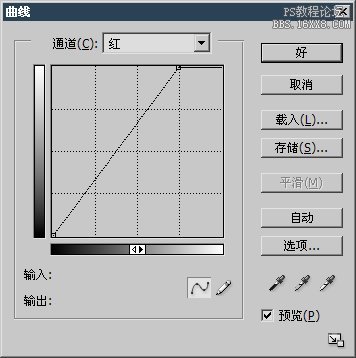

下左圖直方圖調板的顯示。從中可以很容易地看出紅色高光在增加,而藍色高光在減少的情況。右圖是改變后的圖像,已經有很明顯的金黃效果了。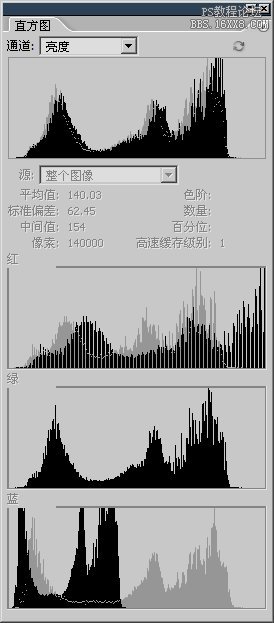

然后在RGB綜合通道中再作一些調整,讓原本屬于暗調和中間調的部分下降一點,暗一些以襯托天空。將高光部分的天空再加亮一些。如下左圖。這樣就得到了很燦爛的黃昏顏色。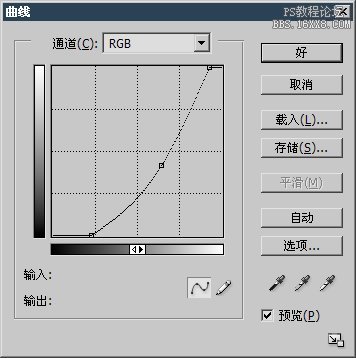

這樣的效果是比較艷麗,但看起來太假了,注意圖中遠處的青山都偏向了黃色,如果要保留青山的本色該如何做呢?
我們來分析一下,青山是處于中間調的(可在調整曲線時在青山處按下鼠標,曲線上將出現指示),而剛才在調整紅色通道和藍色通道的時候,中間調部分也隨著高光端點移動了一些距離,那么我們就應該將原來屬于中間區域的繼續留在中間區域。因此將紅色通道和藍色通道的曲線做下列調整。將兩條曲線的中間調留在原處。如下左圖和中圖。
這樣調整出來的圖像看起來就較為真實了。如下右圖。但是我們看到,湖面也恢復了原色,這是因為湖面也屬于中間調。但是天空中如此鮮艷的云彩,湖面上也應該有倒影才對。如果即要保留青山的顏色,又要調整湖面的顏色,現在我們是做不到的。
也不能說完全做不到,可以通過非常精細的選區來控制各個地方的調整效果,但非常麻煩。別著急,在后面的課程中學習了圖層蒙版后,解決這個問題就是小菜一碟了。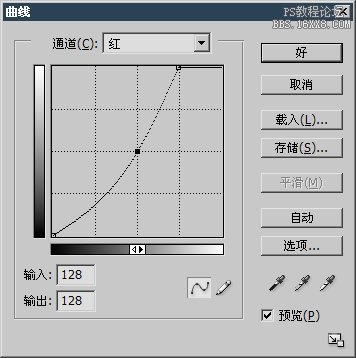


到這里大家是不是有種感覺?那就是照片拍得差些沒關系,只要會調色就可以創造美景。哈哈,的確是這樣。特別對于數碼照片來說,用Photoshop來做色彩調整是非常方便的。本教程中的許多圖片就是用數碼相機拍攝的。在后面的教程中或網站上我也會講解一些基本的攝影技巧以便大家自己去拍攝素材。Photoshop可以創造美景,卻代替不了你面對真正美景時的心情和記憶。

網友評論